Роутер для модема Yota
Роутер для модема Yota поможет раздать Интернет на несколько гаджетов. Его применение обеспечивает доступ по Wi-Fi в рамках небольшого помещения, например, квартиры. Достаточно подключить к нему девайс с сим картой оператора. Некоторые роутеры имеют встроенный слот под симку, а к другим приходится подключать модем. О последних и пойдет речь.
Подключение модема Йота к роутеру любого производителя
На сегодня рынок электроники предлагает немало вариантов оборудования, которое по всем своим характеристикам будет качественно раздавать доступ в интернет. Можно ли подключить модем под роутер Йота к собственному роутеру или к маршрутизатору другой фирмы? Безусловно, да. Например, ЯндексМаркет предлагает нам следующее оборудование, совместимое с модемами Йота:
- ZyXEL Keenetic 4G III. Поддерживает более 70 модемов, имеет функцию резервирования канала. Скорость передачи – до 300 Мб/с. Две антенны вай-фай с усилением 3dBi. Возможность активации гостевой сети вай-фай, без доступа к локальным ресурсам. Имеет функцию удаленного обновления ПО. Стоимость на ЯндексМаркете от 1800 руб.
- TP-LINK TL-WR1045ND – устройство реализует передачу информации со скоростью 450 Мбит/секунду. Есть возможность подключения к принтеру, флеш-накопителю или любому другому девайсу с USB выходом. Поддерживает VPN. Цена от 2589 руб, цены на другие модемы Yota можете посмотреть в этой статье_
- D-Link DIR-825/ACF – прибор, работающий со скоростью более 1000Мб/сек, имеет межсетевой экран, реализует защиту передачи данных технологией WPA, WEP, WPA2. Имеет возможность создания отдельной, гостевой сети Wi-Fi. Стоимость начинается от 4470 руб.
Как подключить USB модем Йота к роутеру
Правильная настройка оборудования в сети Yota влияет не только на функциональные возможности устройства, но и гарантирует безопасность передачи данных. Вставьте модем Yota в usb разъем на роутере. Если ПК будет соединяться с ним кабелем, подключите его тоже (в гнездо LAN).
Обычно модемы и маршрутизаторы с симками Yota настраивается автоматически. Если этого не произошло:
- Откройте панель управления роутером. Для этого наберите адрес 192.168.1.1 или 192.168.0.1 в браузере. Логин и пароль указаны на нижней части корпуса.
- В пункте управления сетями выберите изменение настроек адаптера. Укажите:
- Протокол версии 4, IP и DNS в автоматическом режиме.
- APN: yota.ru
- Номер доступа: *99#
- Имя пользователя и пароль оставьте пустыми
- Перезагрузите ПК.
- Снова зайдите в настройки и в разделе беспроводных сетей укажите имя сети SSID (придумайте сами), защита WPA2—Personal, шифрование AES или TKIP и пароль для соединения с Wi-Fi.
- Нажмите кнопку «Применить» и попробуйте подключиться к Wi-Fi с любого устройства.
Перепрошивка модема от других операторов
Оборудование от оператора прошито под использование только их собственной сим карты. Это не всегда удобно, но выход есть. Если маршрутизатор имеет USB разъём, то обеспечить совместимость с устройствами любых операторов связи можно путём установки прошивки OpenWRT. Она запускает в работу более 150 видов девайсов.
Для уверенности, что роутер будет работать после таких изменений, зайдите на официальный сайт «openwrt.org» и изучите все, что написано в разделе по названию вашей техники.
Абсолютно разные по своим техническим свойствам маршрутизаторы идеально сочетают работу с устройством любого производителя. Главным условием всё же остаётся наличие разъема USB в роутере, что не редкость для нынешних устройств раздачи интернет-сигнала.










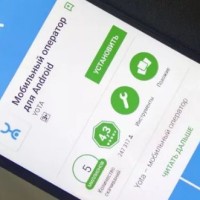















Задать вопрос